هل تعلم أن النوبة القلبية المصغرة تتعرض لها عندما يتعطل جهاز Mac الخاص بك أو لا يبدأ؟ إنه أسوأ شعور في العالم ، خاصة إذا كان لديك عمل قيمته مدى الحياة مخزّن داخل جهازك. ماذا يجب ان تفعل في هذه المواقف؟ كما قد تم نصحك عدة مرات ، فإن النسخ الاحتياطي لبياناتك بانتظام يعد ممارسة رائعة. لمستخدمي ماك ، إعداد قرص استرداد OS X سيكون مفيدًا عندما تضرب المشاكل. على سبيل المثال ، فهو يفضي إلى استعادة ملفات ماك بينما تجد البيانات مفقودة.
ما هو قرص استرداد OS X؟
يعد OS X Recovery Disk وحدة تخزين استرداد أصلية ولكنها مخفية على محرك الأقراص الثابتة لنظام التشغيل Mac الخاص بك. يمكن استخدام هذه الميزة لبدء تشغيل جهازك وأداء خدمات الصيانة الطارئة مثل إصلاح محرك أقراص تالف عن طريق تشغيل Disk Utility أو تصفح الإنترنت لتقييم المشكلة التي قد تواجهها أو تنزيل أي تحديثات ضرورية. يمكنك أيضًا استخدام قرص استرداد OS X لإعادة تثبيت نظام التشغيل واستعادة البيانات المفقودة من نسخة Time Machine الاحتياطية.
الجزء 1كيفية استعادة Mac باستخدام Recovery Disk Mac
الآن بعد أن عرفت أن جهازك يحتوي على أداة استرداد مضمنة ، قد تسأل ، "كيف تستخدم قرص استرداد OS X؟" تتيح لك الميزة القيام بالخيارات التالية:
- استخدم نسخة Time Machine الاحتياطية لاستعادة جهاز Mac الخاص بك.
- أعد تثبيت نظام التشغيل Mac OS X باستخدام قرص استرداد.
- احصل على المساعدة عبر الإنترنت أو تحقق من اتصالك بالإنترنت.
- استخدم Disk Utility للتحقق من الأقراص المتصلة وإصلاحها.
إليك كيفية إصلاح قرص Mac واستعادة نظام Mac باستخدام قرص الاسترداد OS X:
- لوضع جهاز Mac الخاص بك في وضع الاسترداد ، أعد تشغيل جهازك واضغط باستمرار على مفاتيح "Command + R" على لوحة المفاتيح في نفس الوقت. استمر في القيام بذلك حتى يظهر شعار Apple.
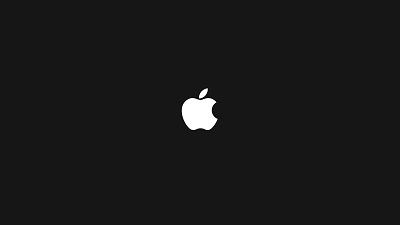
- عندما يبدأ جهاز Mac الخاص بك في العمل ، فإن ملف OS X فائدة ستظهر نافذة تطالبك باختيار أحد الخيارات الأربعة المذكورة أعلاه. (ملاحظة: إذا كنت لا ترى هذا ، ولكنك ترى صفحة تسجيل الدخول بدلاً من ذلك ، فستحتاج إلى إعادة تشغيل جهاز Mac الخاص بك والقيام بالعملية بأكملها مرة أخرى).
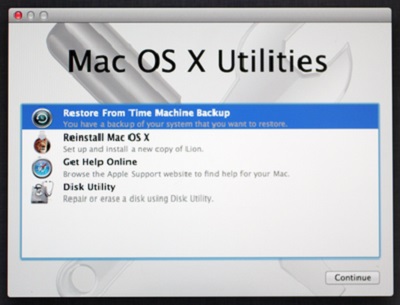
- انقر فوق "أداة القرص" واختر محرك الأقراص الذي تريد إصلاحه على جهاز Mac الخاص بك. افتح علامة التبويب "First Aid". للتحقق من مشكلة جهاز Mac الخاص بك ، انقر فوق الزر "التحقق من القرص". انقر فوق الزر "إصلاح القرص" لبدء إصلاح هذا الزر.
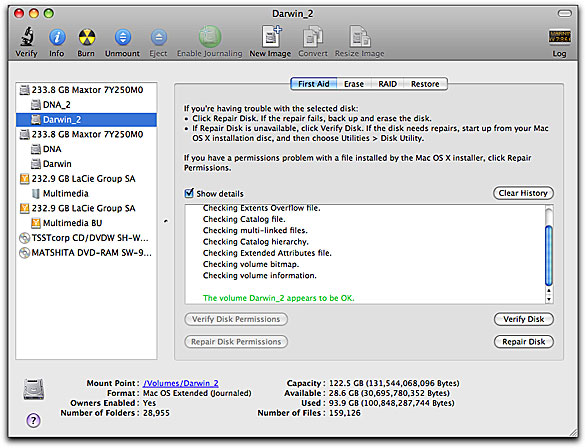
الجزء 2كيفية إنشاء قرص استرداد OS X.
منذ OS X Mountain Lion ، أصبح كل شيء رقميًا ويراعي الصيانة. لم يعد بإمكان مستخدمي Mac الاعتماد على أقراص الاسترداد المادية لمساعدتهم على إصلاح أي مشاكل على أجهزتهم. ولكن كيف يمكنك الوصول إلى هذا القسم المخفي إذا حدث خطأ ما في محرك الأقراص الثابتة لديك؟ يمكنك دائمًا توصيل جهاز الكمبيوتر الخاص بك عبر الإنترنت وبدء تشغيل ميزة OS X Internet Recovery ، ولكن من الناحية الواقعية ، قد لا يكون لديك دائمًا اتصال بالإنترنت. لن تعمل هذه الطريقة أيضًا إذا قمت بترقية جهاز Mac قديم للتشغيل على إصدار أحدث من OS X.
في هذه الحالات ، سيكون من المفيد الوصول إلى قرص استرداد OS X بسهولة على محرك أقراص USB خارجي أو بطاقة SD. إنه واضح ومباشر. تابع القراءة لمعرفة كيفية إنشاء قرص استرداد OS X يمكنك الوصول إليه بسهولة في أي مكان وفي أي وقت. قبل أن تبدأ ، إليك بعض الأشياء التي تحتاج إلى الالتزام بها:
- لإنشاء OS X Recovery Disk ، تأكد من أن جهازك يعمل على الأقل على OS X Lion أو Mountain Lion وأن هناك نظام استرداد موجود في وحدة تخزين بدء التشغيل الخاصة به. إذا كان لديك جهاز Mac أحدث ، فاستخدم Internet Recovery لتوصيل النظام بالإنترنت.
- محرك أقراص USB خارجي أو بطاقة SD بمساحة خالية تبلغ 1 جيجابايت على الأقل.
بمجرد التأكد من استيفاء كلا المطلبين ، اتبع الخطوات التالية لإنشاء قرص استرداد OS X:
- تحميل مساعد قرص الاسترداد من موقع Apple على الويب إذا لم يكن لديك بالفعل في مجلد التطبيقات /الأداة المساعدة.
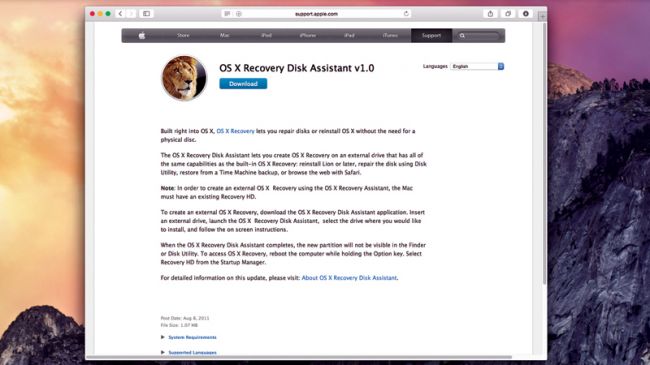
- انتظر حتى يكتمل التنزيل وانقر نقرًا مزدوجًا على الملف ، والذي يجب تسميته "RecoveryDiskAssistant.dmg." سيؤدي هذا إلى إنشاء ملف مساعد قرص الاسترداد.app - اسحبه إلى مجلد التطبيقات.
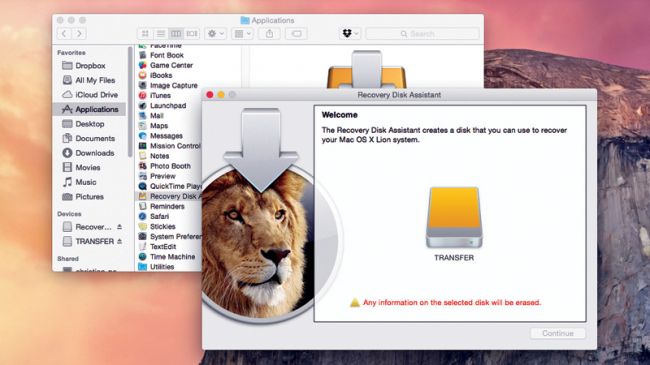
- قم بتوصيل محرك أقراص ثابت خارجي أو محرك أقراص USB وتشغيل ملف مساعد قرص الاسترداد . وافق على الشروط والأحكام وانتظر حتى يكتشف البرنامج محرك الأقراص الخارجي.
- حدد محرك الأقراص الذي تريد استخدامه لإنشاء قرص استرداد OS X. انقر فوق "متابعة". (ملاحظة: ستتم الكتابة فوق جميع البيانات الموجودة في محرك الأقراص المحدد حتى يتمكن المعالج من تثبيت البيانات المطلوبة لإنشاء محرك الأقراص الصلبة الخارجي أو USB في قرص استرداد.)
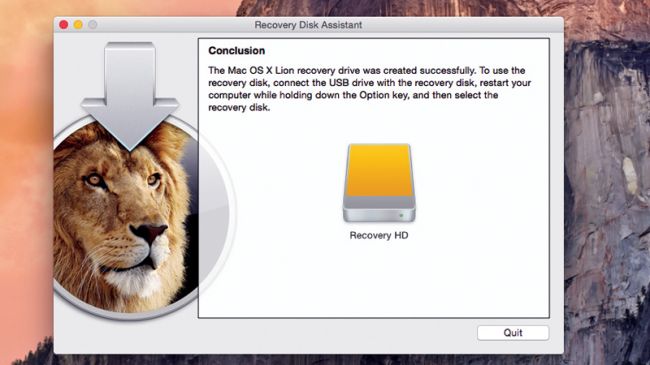
سيستغرق الأمر بعض الوقت حتى تكتمل العملية. عندما يطلب منك البرنامج أن يتم ذلك ، انقر فوق الزر "إنهاء". أخرج قرص الاسترداد الجديد واحتفظ به في مكان آمن. ستتمكن من استخدام القرص عندما تكون في أمس الحاجة إليه. من الجيد أيضًا تحديث هذا القرص بانتظام.
الجزء 3كيفية استرداد البيانات على القرص الصلب ماك
كيف يمكنني استعادة الملفات على جهاز Mac الخاص بي مجانًا؟
إذا كنت ترغب فقط في استعادة الملفات المحذوفة أو المفقودة من القرص الصلب لنظام التشغيل Mac ، فيمكنك الاعتماد على برنامج استعادة البيانات المجاني لمساعدتك في القيام بذلك. فمثلا، Recoverit استعادة بيانات ماك مجانا . هذا البرنامج المجاني لاستعادة الملفات لنظام التشغيل Mac مخصص لاستعادة البيانات على أجهزة الكمبيوتر التي تعمل بنظام Windows أو Mac. إذا كنت ترغب في استرداد البيانات من جهاز خارجي ، مثل قرص خارجي أو بطاقة ذاكرة ، فقم بتوصيله بجهاز الكمبيوتر الخاص بك ويمكن أيضًا استرداد البيانات المخزنة.
 ضمان التنزيل الآمن ، بدون برامج ضارة
ضمان التنزيل الآمن ، بدون برامج ضارةفيديو تعليمي على Windows و Mac Hard Drive Recovery
هذا البرنامج المجاني لاستعادة بيانات القرص الصلب سهل الاستخدام وسهل الاستخدام. شاهد الفيديو ، ويمكنك الحصول على ثلاث خطوات بسيطة لاستعادة بياناتك من القرص الصلب.
3 خطوات لاستعادة الملفات من القرص الصلب لنظام التشغيل Mac
قم بتنزيل Recoverit Free استعادة البيانات واتخذ الخطوات الثلاث التالية لاستعادة بيانات محرك الأقراص الثابتة لنظام Mac مجانًا على الفور.
 ضمان التنزيل الآمن ، بدون برامج ضارة
ضمان التنزيل الآمن ، بدون برامج ضارة1. حدد قرص الاسترداد
لاستعادة البيانات من قرص Mac الثابت ، يرجى تحديد القرص الصلب حيث تريد استعادة بيانات Mac. انقر فوق الزر "ابدأ" للمضي قدمًا.

2. مسح قرص الاسترداد لنظام التشغيل Mac
سيبدأ Recoverit Mac Disk Recovery فحصًا فوريًا وشاملًا على قرص الاسترداد. سيتم عرض جميع الملفات المفقودة أو التي يتعذر الوصول إليها أو المحذوفة على نظام التشغيل Mac بشكل تدريجي.

3. معاينة واستعادة البيانات
بمجرد انتهاء الفحص ، سيتم سرد جميع الملفات الممسوحة ضوئيًا وفقًا لتنسيقات الملفات. يمكنك معاينة الملفات واختيار الملفات المطلوبة والنقر فوق "استرداد" لاستعادتها.

يعد امتلاك حل استرداد مدمج أمرًا ممتازًا ، خاصةً عندما تميل إلى فقد أقراص الاسترداد أو في غير مكانها. سيكون من الرائع معرفة كيفية استخدامه وتخزين نسخة منه خارج الجهاز حتى تتمكن من الوصول إليه عندما لا يمكنك القيام بذلك مباشرة من جهاز الكمبيوتر الخاص بك. فشل في القيام بذلك؟ تريد فقط استعادة البيانات؟ Recoverit يستطيع مساعدتك. قم بتنزيله و استعادة الملفات المفقودة مجانا.
 ضمان التنزيل الآمن ، بدون برامج ضارة
ضمان التنزيل الآمن ، بدون برامج ضارةما هو الخطأ في Mac
- استعد جهاز Mac الخاص بك
- استعادة ملفاتي المحذوفة.
- استعادة الملفات المحذوفة على ماك.
- 3 طرق لاستعادة صور Mac.
- استعادة ملفات بطاقة SD على نظام التشغيل Mac.
- إصلاح جهاز Mac الخاص بك
- حذف جهاز Mac الخاص بك
- تعلم ماك المأجورون

Khalid Abdullahi
contributor Editor
Generally rated4.5(105participated)